工作中,我們經常在查看長表格時,下拉或上拉表格,看不到表頭和表尾,核對數據總需要不斷向下拉或向上拉,實時核對數據的準确性,嚴重影響工作效率。小漁老師今天就教大家如何凍結首行和尾行單元格,讓你快速提升工作效率。

1、首先打卡學生成績表;

2、然後鼠标單擊表格任意單元格,按Ctrl T鍵

3、彈出“創建表”對話框後,在“表包含标題”和“篩選按鈕”前面打勾,點擊确定按鈕;
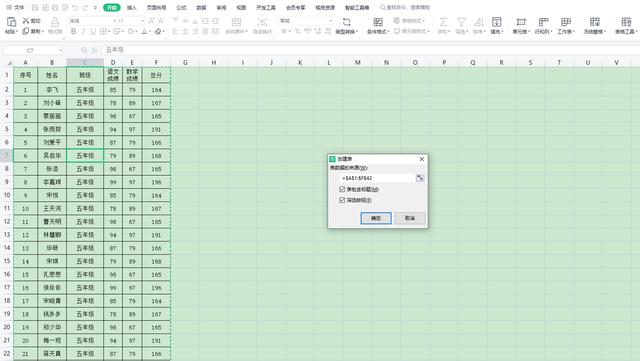
4、這時,在表頭行單元格中,右下角會顯示篩選圖标,表格也自動美化了;
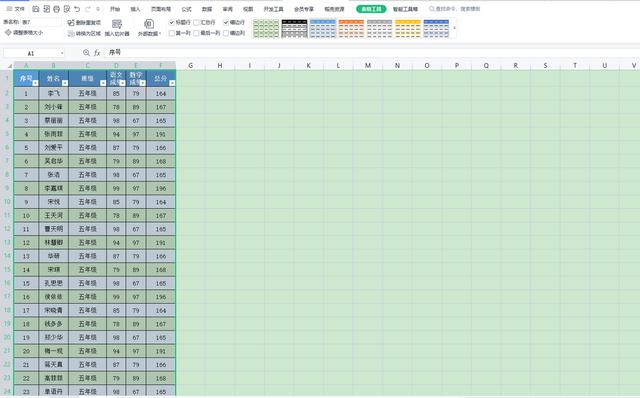
5、我們再把表格往下拉,可以看到,表頭首行已經凍結在前面了;

6、接下來,我們把表格拉到尾行,鼠标選中尾行單元格;
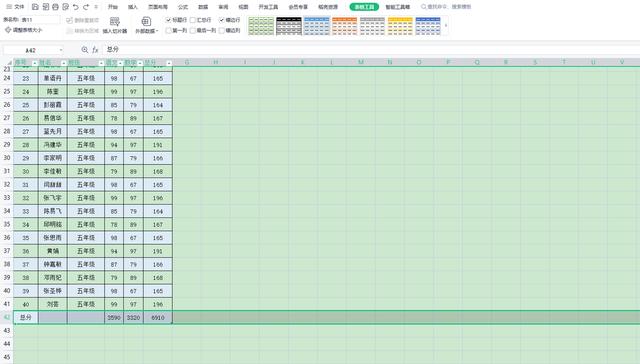
7、在菜單欄中,找到視圖菜單欄;
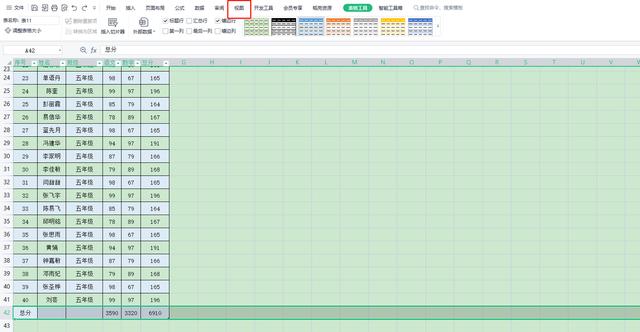
8、在二級菜單欄中,選擇“拆分窗口”;
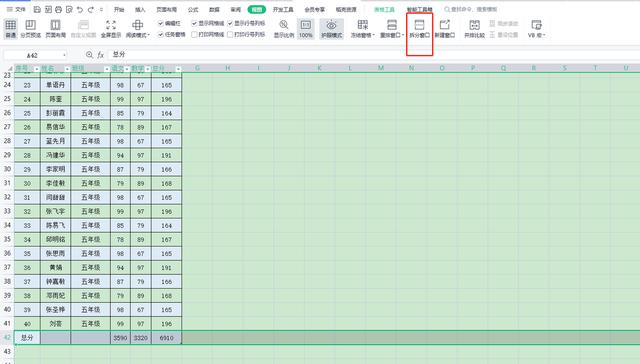
9、我們就可以看到,表格的首行和尾行單元格就已經凍結了,不管我們怎麼向上還是向下拉,我們都可以清楚的看到表格首行和尾行了;
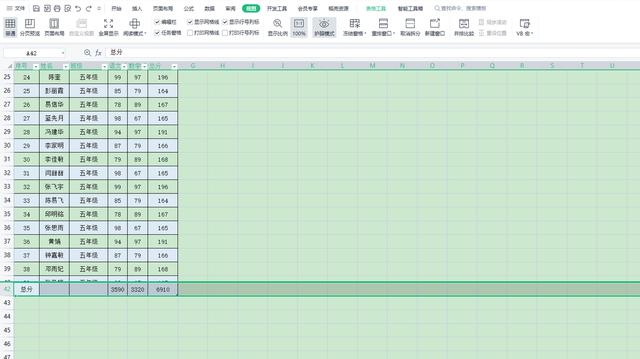
10、小夥伴們,今天的小技巧,你學廢了嗎?
,更多精彩资讯请关注tft每日頭條,我们将持续为您更新最新资讯!